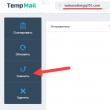Vietnes sadaļas
Redaktora izvēle:
- Lādētājs, kura pamatā ir ATX barošanas avots Laboratorijas barošanas avots, kura pamatā ir 3528 PWM kontrolieris
- Ko darīt, ja vads neuzlādē jūsu iPhone
- Virtuālā mašīna operētājsistēmai Mac Virtuālie logi operētājsistēmā Mac OS
- Par Tele2 pakalpojumu Kā ievadīt maksājuma apstiprinājumu uz numuru 312
- Darbs ar iekšējo atmiņu EEPROM Eeprom dzēšana
- Huawei un Honor programmaparatūras instalēšana un atjaunināšana
- Subtitru izveide Subtitru darbnīcā
- Lāzerterapija (lāzerterapija) Lāzerterapijas iekārta "Matrix" Ko ārstē lāzerterapijas iekārta Matrix?
- Krāpnieciski abonementi un krāpšana telegrammas abonentos telegrammas kanālam
- Specialitāte "Infokomunikāciju tehnoloģijas un sakaru sistēmas" (bakalaura grāds) Infokomunikāciju tehnoloģijas un sakaru sistēmas 11
Reklāma
| Aparatūras paātrinājuma hroms. Zaļā ekrāna video: kļūdas cēloņi un novēršanas metodes |
|
Internetā parādās arvien vairāk slavenu, labu pārlūkprogrammu. tiešsaistes spēles ar izcilu 3D grafiku. Tomēr, lai tie darbotos, pārlūkprogrammā ir nepieciešams 3D atbalsts. Šajā rakstā mēs apskatīsim 3D atbalsta iespējošanas procesu Google pārlūkprogramma Chrome. Sudo apt-get install libvdpau-va-gl1 Pēc tam jums ir jārestartē dators. Mēs veiksim visas pārējās darbības, lai paātrinātu pārlūkprogrammas spēles un video pārlūkprogrammā Google Chrome. Lūdzu, ņemiet vērā, ka mēs runājam par Chrome, nevis tā atvērtā pirmkoda variantu Chromium. Es nekavējoties paskaidrošu, kāpēc pārlūkprogrammas spēlēm vislabāk ir izmantot Chrome. Pirmkārt, šī ir visoptimālākā veiktspējas ziņā, un, otrkārt, šī pārlūkprogramma ir aprīkota ar jaunāko versiju Adobe Flash operētājsistēmā Linux, kas ir nepieciešama daudzām pārlūkprogrammas spēlēm. Tātad, ja, palaižot savu iecienītāko spēli savā pārlūkprogrammā, redzat šādu brīdinājumu, tad, izpildot šos norādījumus, varat to atspējot un palielināt spēles veiktspēju. 1. darbība. Atveriet pārlūkā Chrome tehniskā lapa chrome://gpu. Tajā jūs redzēsit, vai jūsu pārlūkprogrammā ir iespējots 3D paātrinājums. Ja jūsu situācija ir līdzīga tai, ko redzat ekrānuzņēmumā (ir sarkani un dzelteni punkti), pārejiet pie nākamās darbības.
2. darbība. Pārlūkā Chrome atveriet tehnisko lapu chrome://flags.
Šajā lapā mēs atrodam vienumu "Programmatūras renderēšanas saraksta ignorēšana". Šī opcija pēc noklusējuma ir atspējots, tāpēc mums tas ir jāiespējo.
Ja, mēģinot skatīties video internetā, gaidītā video vietā parādās zaļš ekrāns, tas liecina par programmatūras problēmu. Jums nevajadzētu gaidīt, līdz problēma izzudīs pati, vai attiecināt to uz vietnes darbības traucējumiem.Šo problēmu varat atrisināt pats. Zaļā ekrāna parādīšanās iemesliGalvenais iemesls ir datora aparatūras un zibatmiņas atskaņotāja instalēto draiveru nesaderība. Nesaderība rodas tāpēc, ka programmas netika atjauninātas laikā vai kļūdas, kas radušās jaunos draiveros vai atskaņotājā, kas darbojas pārlūkprogrammā. Dažreiz, instalējot visu nepieciešamo programmatūru, lietotājs aizmirst par kodekiem. To trūkums rada arī kļūdu, kurā nav attēla, palaižot videoklipu sociālajos tīklos vai populārās vietnēs. Problēmu novēršanaNeskatoties uz to, ka vairumā gadījumu lietotājam ir ieteicams atspējot aparatūras paātrinājumu, tas neatrisina problēmu. Pirmie soļi situācijas labošanai:
Pārinstalēšana vai Flash atjauninājums Spēlētājs Ja neviena no šīm darbībām nepalīdz, jums ir jāatspējo paātrinājums Flash atskaņotājs. Šajā gadījumā utilītas funkcionalitāte pāriet uz procesoru, un pēc tam tā var “palēnināt”. Un ar šo darbību attēla izlīdzināšana, kas nepieciešama, izstiepjot attēlu uz pilnekrāna režīmu, nedarbojas.
Varat atspējot aparatūras paātrinājumu, lai novērstu problēmu, un pēc tam to vēlreiz iespējot. Šim procesam katrai pārlūkprogrammai ir savas īpašības. Mēs aprakstīsim risinājumus trim populārām pārlūkprogrammām. Viens no parametriem, pēc kura pārlūkprogrammas tika salīdzinātas pēdējā pārskatā, bija grafikas ātrums. Toreiz tas bija tikai viens rādītājs starp citiem, bet šodien tam tiks pievērsta galvenā uzmanība, un lūk, kāpēc. Web lapu saturs pamazām kļūst sarežģītāks un bagātāks. No vienas puses, to veicina HTML5 izstrāde un popularizēšana, kas tieši atbalsta video () un grafiku (), un, no otras puses, pakāpeniska mākoņdatošanas sākšanās.
Šeit ir skaidrs, ka aparatūras paātrinājumam ir būtiska loma HTML5, lai gan Opera paveica lielisku darbu ar vektora testu. Chrome rezultāti ar atspējotu 2D paātrinājumu bija ievērojami zemāki. Tomēr GPU slodze acīmredzami nav pārāk liela, un rezultāti ir vienādi visās videokartēs. Visbeidzot, jaunākais HTML5 tests ir viens no retajiem, kas izveidots, pamatojoties uz reālu tīmekļa lietojumprogrammu (radio staciju ierakstu arhīvu). Tas ir sarežģīts, izmanto dažādus mehānismus, tajā skaitā, izpildes laikā ir manāms, cik fps “uzpeld” atkarībā no situācijas/uzdevuma. Tabula (punkti/kadri/s) Labs piemērs tam, cik smagas var būt HTML5 lietojumprogrammas pārlūkprogrammām. Rezultāti nebija atkarīgi no izmantotās videokartes, izņemot Internet Explorer, kas uzrādīja 3600/11 uz HD 6450. Tomēr mums jāpatur prātā, ka šī vietne/tests tika izstrādāts īpaši, ņemot vērā Microsoft pārlūkprogrammu. WebGLŠajā kontekstā nav pilnīgi pareizi runāt par aparatūras paātrinājumu, jo WebGL ir JavaScript API 3D grafikas attēlošanai. Bet tas ir balstīts uz OpenGL un tāpēc vairumā gadījumu faktiski darbosies ar GPU. Mūsdienās WebGL atbalsta pārlūkprogrammas Chrome un Firefox, kā arī Safari operētājsistēmas Mac OS X platformā Operas stabilajā versijā nav atbalsta, lai gan tas bija pieejams īpašos testa veidos. Microsoft iebilst pret WebGL, argumentējot savu nostāju drošības apsvērumu dēļ: ir noteiktas sūdzības par video draiveru kvalitāti, un WebGL ļauj tīmekļa lietojumprogrammām ar tiem tieši mijiedarboties, ko var izmantot sistēmas uzlaušanai. Tomēr svētvieta nekad nav tukša, un, lai gan šķiet, ka tās aplikācijas ir jāpielāgo (katrā ziņā mums vēl ne viens vien tests nav izdevies pareizi). Tabula FishIE (2000/10000 zivju, fps) Pārlūka Chrome rezultāti WebGL demonstrācijā un WebGL Demo 2 versijā (tiek parādīti atdalīti ar slīpsvītrām) atšķiras. Šeit arī mērogošana ir skaidri redzama, lai gan videokartes maiņa vairs neietekmēja turpmākos testus. Tabula Arī WebGL veiktspēja ne vienmēr ir mērogota
KopsavilkumsTātad, cik svarīga ir aparatūras paātrināšana pārlūkprogrammās, un vai lietotājiem par to ir jārūpējas? Pašreizējais tīmekļa stāvoklis ir tāds, ka jaunās HTML5 funkcijas vēl nav ļoti izplatītas. To atbalsta arī Opera un Safari lēnā attīstība. Tomēr situācija mainīsies. Google un Microsoft ir gandrīz vienisprātis par HTML5 perspektīvām, un tas vien runā daudz. Aparatūras paātrinājums patiešām ir nepieciešams, lai atskaņotu salīdzinoši augstas kvalitātes video no tīmekļa. Acīmredzot tieši ar tā trūkumu vai nepietiekamo efektivitāti ir saistītas sūdzības no netbook un Chromebook lietotājiem. Īpaši jaudīgs GPU šajā gadījumā nav vajadzīgs, tas ir daudz svarīgāk augstas kvalitātes optimizācija dekodētājs, kura joprojām ļoti pietrūkst WebM. Runājot par tīmekļa lapu parādīšanu, situācija nav tik skaidra. Nav nejaušība, ka lielākā daļa testu patiesībā ir demonstrācijas lietojumprogrammas: tīmeklis ir diezgan konservatīvs, vietņu veidotāji parasti cenšas atbalstīt visas izplatītākās pārlūkprogrammas, un HTML5 vēl nav pat akceptējusi W3C. Tomēr jaunās funkcijas ir pārāk vilinošas, un trīs populārākās pārlūkprogrammas padara tās pieejamas lielākajai daļai lietotāju. Attiecīgi tuvākajā nākotnē var sagaidīt masveida ar sarežģītu saturu bagātu vietņu rašanos. Tomēr lielākajā daļā HTML testu aparatūras paātrinājums var ievērojami uzlabot veiktspēju reāla slodze GPU, acīmredzot, nav pārāk augsts, jo, mainot videokarti uz jaudīgāku, rezultāti netiek mērogoti. Piemēram, nav skaidrs, kā WebVizBench testā sasniegt lielāku kadru ātrumu. WebGL veiktspējas mērogs ievērojami uzlabojas – acīmredzot šī API ļauj diezgan efektīvi izmantot GPU. Līdz ar to parādīsies patiesi smagas tīmekļa aplikācijas, kuru darbība būtiski būs atkarīga no videokartes. Starp citu, tās var būt ne tikai spēles, lai gan tām pirmām kārtām tiek pievērsta uzmanība - piemēram, šeit. Zinātnisko un inženiertehnisko aprēķinu vizualizācija izskatās ne mazāk daudzsološa. Ja WebGL patiešām spēs panākt, GPU nozīme tīmeklī ievērojami palielināsies. Vēl viens vispārīgs punkts, kas jāņem vērā, ir tas, ka aparatūras paātrinājums ne tikai uzlabo veiktspēju, bet arī samazina enerģijas patēriņu. Uzdevumus, kuriem nepietiek pat 100% CPU resursu (piemēram, HD video dekodēšana), GPU nereti atrisina ar minimālu slodzi, aptuveni dažu procentu apmērā. Tas, protams, ir īpaši svarīgi mobilajām sistēmām. Situācija ar pašām pārlūkprogrammām ir diezgan skaidra. Aparatūras paātrinājums dod jaunākās versijas Chrome, Firefox un Internet Explorer ir būtiska priekšrocība. Uz platformas Windows veiktspējaŠīs pārlūkprogrammas ir ievērojami uzlabotas, lai gan dažas Chrome iespējas joprojām ir eksperimentālā stāvoklī. Papildu priekšrocības Chrome un Firefox labā ir to starpplatformu un WebGL atbalsts, lai gan nevajadzētu gaidīt vienādus rezultātus visās platformās. Acīmredzamu iemeslu dēļ Safari galvenokārt tiek izstrādāts operētājsistēmā Mac OS X, taču Operas pozīcija, atklāti sakot, ir neapmierinoša, īpaši ņemot vērā šīs pārlūkprogrammas popularitāti NVS.
Aparatūras paātrinājums ir veids, kā palielināt konkrētas datorprogrammas ātrumu un operētājsistēma(OS) kopumā, pamatojoties uz slodzes pārdali starp procesoru (CPU) un videokarti. Tie. video un grafikas apstrādes uzdevumi tiek pārsūtīti no CPU uz videokarti, kas galu galā ļauj ne tikai nedaudz samazināt procesora slodzi, bet arī panākt veiktspējas pieaugumu gan atsevišķai lietojumprogrammai, gan visai sistēmai, izmantojot videokartes resursi. Gadās, ka dēļ dažādas kļūdas V datorprogrammas, videokartes draiveri utt., paātrinājuma klātbūtne var negatīvi ietekmēt datora darbību, padarot sistēmu nestabilu, izraisot sasalšanu, avārijas, artefaktus un citas problēmas, strādājot ar datoru. Šādos gadījumos, lai novērstu kļūdas un nodrošinātu stabilitāti, labāk ir atspējot aparatūras paātrinājumu. Apskatīsim veidu, kā atspējot aparatūras paātrinājumu, piemēram, izmantojot flash atskaņotāju. Atveriet jebkuru tīmekļa lapu savā pārlūkprogrammā, izmantojot Flash animāciju vai video Flash tehnoloģija, ar peles labo pogu noklikšķiniet uz zibspuldzes objekta (RMB) un atlasiet konteksta izvēlne Vienums “Opcijas” (kā ekrānuzņēmumā).
Tas arī viss, tāpēc lietojumprogrammām mēs atspējojam paātrinājumu. Aparatūras paātrinājuma atspējošana operētājsistēmas līmenī ne vienmēr ir iespējama (pēc izvēles tas ir atkarīgs no videokartes draivera), un reti kad tā klātbūtne izraisa kļūdas vai avārijas sistēmā Windows, piemēram, operētājsistēmā Windows 7. Lai izslēgtu aparatūras paātrinājumu sistēmā Windows, ar peles labo pogu noklikšķiniet uz darbvirsmas un atlasiet “Ekrāna izšķirtspēja”.
Aparatūras paātrinājums pārlūkā Google Chrome uzlabo veiktspēju grafiskā karte savā datorā. Sākotnēji tas jau ir iespējots jebkurā pārlūkprogrammā. Bet, ja tas rada kādas problēmas, piemēram, video pārstāj darboties, varat to atspējot, lai novērstu šo problēmu. Ja, atskaņojot videoklipus pārlūkprogrammā Google Chrome, rodas kļūda, iesakām izlasīt šo rakstu un izmantot tajā aprakstītos padomus, lai atspējotu aparatūras paātrinājumu. Vairumā gadījumu tas palīdz novērst šādas kļūdas. Bet ir vērts atzīmēt, ka izmantot šo metodi vajadzētu tikai ārkārtējos gadījumos. Pirmkārt, protams, labāk ir pārbaudīt, vai videokartes draiveri ir atjaunināti, un, ja nepieciešams, tos atjaunināt. Ja tas nepalīdz, pārlūkprogrammā varat atspējot paātrinājumu. Kā atspējot aparatūras paātrinājumu pārlūkā ChromeApskatīsim divus veidus, kā to izslēgt. Pirmā opcija ir vienkāršāka, taču tā atspējo aparatūras paātrinājumu video, Flash utt. Otrajā gadījumā varat to atspējot tikai video. 1. metode.Atspējot visu paveikto. Lai iestatījumi stātos spēkā, noteikti restartējiet pārlūkprogrammu. 2. metode.Ja vēlaties atspējot paātrinājumu tikai video, bet vēlaties atstāt zibspuldzi atsevišķi, šī metode ir paredzēta jums.
Ja lapā šāda vienuma nav, meklējiet to Ignorēt programmatūras renderēšanas sarakstu un mēģiniet to izslēgt. Esiet ļoti uzmanīgs šajā lapā, lai nejauši neatspējotu citu funkciju, jo tas var izraisīt programmas normālas darbības zudumu. Ja jums nav labi Chrome funkcijas, tad labāk to nelietot vispār šī metode, bet izmantojiet pirmo. Lai iespējotu aparatūras paātrinājumu, veiciet tās pašas darbības, kas aprakstītas iepriekš. |
Populārs:
Jauns
- Ko darīt, ja vads neuzlādē jūsu iPhone
- Virtuālā mašīna operētājsistēmai Mac Virtuālie logi operētājsistēmā Mac OS
- Par Tele2 pakalpojumu Kā ievadīt maksājuma apstiprinājumu uz numuru 312
- Darbs ar iekšējo atmiņu EEPROM Eeprom dzēšana
- Huawei un Honor programmaparatūras instalēšana un atjaunināšana
- Subtitru izveide Subtitru darbnīcā
- Lāzerterapija (lāzerterapija) Lāzerterapijas iekārta "Matrix" Ko ārstē lāzerterapijas iekārta Matrix?
- Krāpnieciski abonementi un krāpšana telegrammas abonentos telegrammas kanālam
- Specialitāte "Infokomunikāciju tehnoloģijas un sakaru sistēmas" (bakalaura grāds) Infokomunikāciju tehnoloģijas un sakaru sistēmas 11
- Odnoklassniki: kā atvērt manu lapu